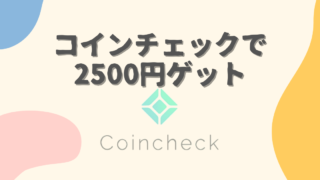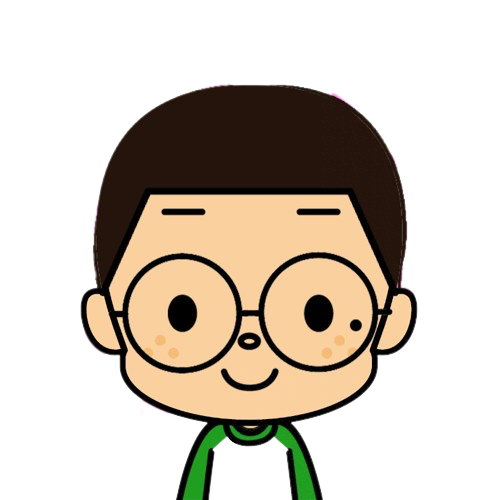
ワードプレスで有料ブログをやるならサーバー登録をしてブログを作る必要があります。
本記事では国内シェア数No. 1の「エックスサーバー」を使ってブログを作る方法を紹介します。
スマホから10分で申し込みと設定ができ、初心者でもカンタンにブログを始めることができます。

有名どころの「エックスサーバー」を使ってブログを作ってみようかな。何から始めたらいい?
本記事ではエックスサーバーにある「WordPressクイックスタート」というサービスを使って、ワードプレスブログを作る方法について紹介します。
「WordPressクイックスタート」はインストールするまでに必要な手続きや設定が自動で行われるため、簡単にブログをはじめることができます!
⬇︎さらに、現在はお得なキャンペーンもやってます。
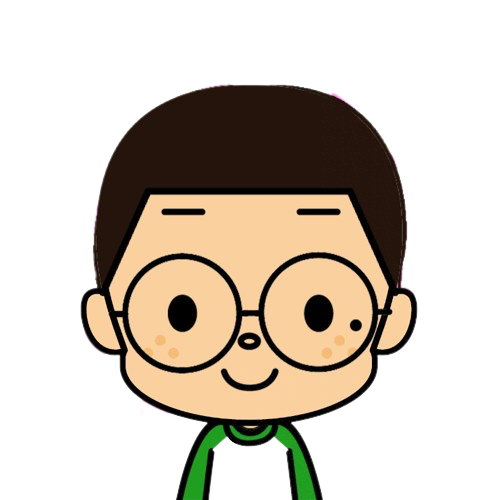
エックスサーバーのおすすめポイントから、実際の登録方法まで見ていきましょう!
>>エックスサーバーでブログをはじめる
エックスサーバーが選ばれる理由
おすすめポイント
まず数ある「サーバー」のなかでエックスサーバーがおすすめな理由(特徴)はこちら。
①国内シェアNO.1の人気サーバーで利用者が多い
②安定した通信速度&サーバーの性能が良い
③サポート対応が良いと評判◎(電話対応あり)
④WordPressクイックスタートがある
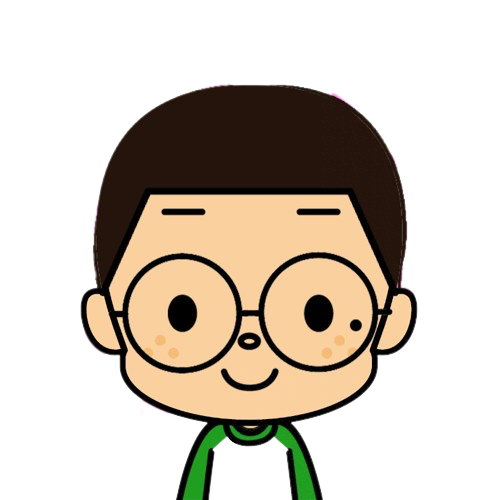
私はブログを最初に作った時「エックスサーバー」を選びました。「国内での利用者が多いのはの安心!」というのが決め手でした。
>>エックスサーバーでブログをはじめる
「WordPressクイックスタート」とは?
本来ブログを立ち上げるには以下の手順を理解して自分で設定する必要があり、この作業だけで数時間以上かかるのが普通でした。
レンタルサーバー会社と契約し、ドメインの会社からドメインを購入→レンタルサーバーにドメインをセットしSSL化→WordPressののファイルをインストールし、サーバーへアップロードする→サーバーでデータベースを用意し、WordPressと連携→WordPressのブログ名やログインIDを設定する
それが「WordPressクイックスタート」利用することで、ここまで簡単に!
①エックスサーバーで申し込みをする
②サーバー契約とドメイン登録(無料)
③WordPressのブログ名やログインIDを設定 →これで完了!

面倒で難しそうなことは全部自動で設定してもらえるんだね。これはありがたい・・・
※ちなみに以下にあてはまる人はWordPressクイックスタートをおすすめしないので注意してくださいね。
・同じアカウントで2つめのWordPressブログを作る場合
・10日間無料おためしキャンペーンを使いたい場合
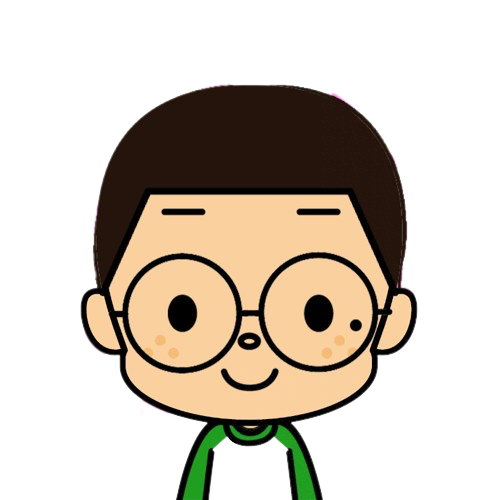
いよいよ次からブログを開設していきます!
>>エックスサーバーでブログをはじめる
WordPressクイックスタートのやり方(10分)
ここからはWordPressクイックスタートのやり方について解説していきます。
申し込みページへ
申し込みはこちらのリンクからできます。
※下のバナーからも飛べます
プランと契約期間を選ぶ
3種類のプランから選べます。(スタンダード、プレミアム、ビジネス)
よほど大量のデータを扱わない限りは「スタンダード」でOKです。
スタンダード→「WordPressクイックスタート」にチェック☑︎をいれて進みます。

>>エックスサーバーでブログをはじめる
ここからはざっくり流れの解説をしていきます!
情報の入力
各情報を入力していきます。
メールアドレスやパスワード
エックスサーバーの管理ページにログインするためのアドレス・パスワードを設定します。
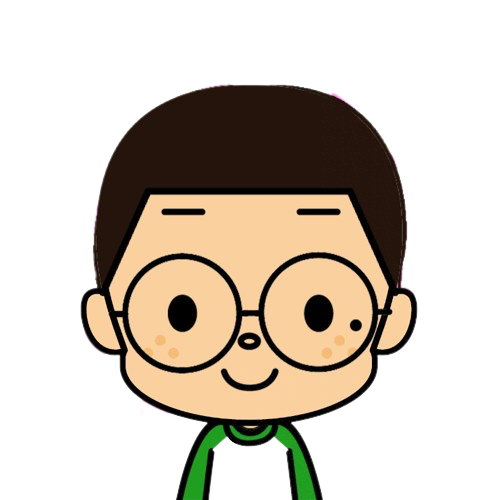
区分は「個人」「法人」ありますが個人ブログなら「個人」でOK
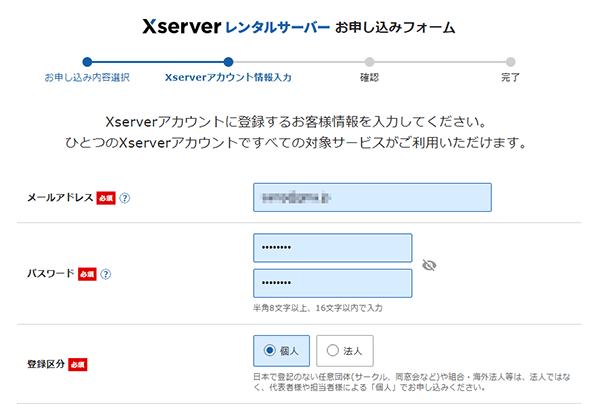
ドメイン入力
ドメイン名は世界にひとつだけのホームページアドレス(URL)になります。
また、とくにこだわりのない人はここで「.com」を選べばOKです。(条件なしに誰でも取得可能です)
WordPress情報
ブログ名やユーザー名、パスワードなどを登録します。
ブログ名はあとから変更ができるのでとりあえずのものでOK。
ユーザー名とパスワードはWordPressでブログを管理するときにあとから必要になるので、どこかにメモしておくのがおすすめです。
テーマの選択
テーマ(デザインテンプレート)を選びます。
あとからでも変更できるのでとりあえず「WordPressデフォルトテーマ」や「Cocoon」でOK。
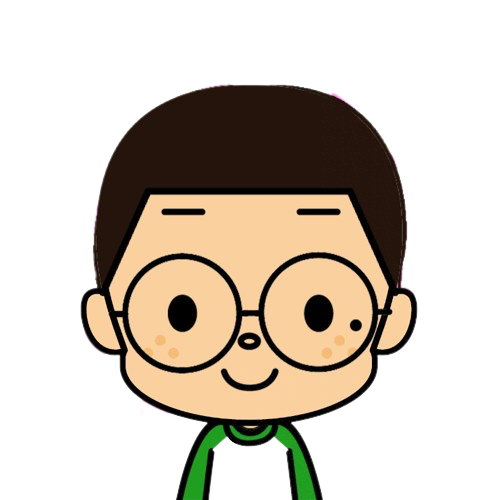
私はブログ立ち上げ当初、シンプルでカスタマイズしやすい無料テーマ「Cocoon」を選びました。